Проектиране на модели за оценяване на потенциален клиент
Важно
Тази статия се отнася само за изходящ маркетинг, който ще бъде премахнат от продукта на 30 юни 2025 г. За да избегнете прекъсвания, преминете към пътувания в реално време преди тази дата. Повече информация: Преглед на прехода
Dynamics 365 Customer Insights - Journeys може да изчисли оценка за всеки потенциален клиент въз основа на демографски данни, фирмени подробности и действия, предприети от свързания контакт (или за възходящи клиенти, базирани на акаунт, контакти, принадлежащи към свързания акаунт). Взаимодействията, които могат да бъдат оценени, включват например: отваряне на имейл, изпращане на целева страница, посещение на уебсайта ви или посещение на събитие.
Всеки модел на оценяване включва праг за готовност за продажби. Когато даден оценката на даден потенциален клиент премине този праг, той се обозначава като готов за продажби, което може да задейства други събития в рамките на Dynamics 365, включително преместването на потенциалния клиент през неговия бизнес процес и предупреждаване на агентите за ангажиране по телефона или агентите по продажбите да го изберат.
Важно
Автоматичното оценяване на потенциални клиенти може да доведе до проблеми с поверителността на данните. Отговорност на вашата организация е да гарантира, че работи в пълно съответствие с всички съответни разпоредби за поверителност на данните, когато използвате оценка на потенциални клиенти и всички други функции на Customer Insights - Journeys. Повече информация: Защита на данните и поверителност
Предварителни условия и изисквания за оценяване на потенциални клиенти
Функцията за оценяване на потенциални клиенти обединява много аспекти Customer Insights - Journeys, включително контакти, потенциални клиенти, пътешествия на клиентите, маркетингови форми, взаимодействия, прозрения и др. Затова е важно да разберете някои неща за начина, по който работи функцията, и как трябва да конфигурирате и използвате вашата система, за да функционира според очакванията.
Само потенциалните клиенти, свързани с родителски контакти, могат да бъдат оценявани
Автоматичното оценяване на потенциални клиенти работи само за потенциални клиенти, които са асоциирани с родителски контакт или клиент. Оценките няма да се показват за потенциални клиенти, за които няма асоцииран родителски контакт или клиент.
За потенциални клиенти, генерирани или актуализирани от маркетингови формуляри, конфигурирани да актуализират както потенциални клиенти, така и контакти, маркетинговият формуляр винаги открива или създава записите, необходими за установяване на двойката потенциален клиент/контакт (но не всички конфигурации на формуляри правят това, както е обяснено в следната секция). Също така, всеки потребител може ръчно да свърже потенциален клиент с родителски контакт или родителски акаунт, като отвори записа на потенциален клиент и използва етапа на запитване на бизнес процеса на маркетингов маркетинг на потенциален клиент. Тук съответните полета са обозначени като Съществуващ контакт? и Съществуващ акаунт?, съответно.
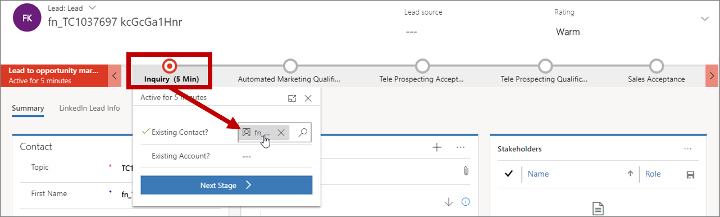
В самата база данни полето Родителски контакт за справка на потенциален клиент на обекта на потенциален клиент идентифицира свързания контакт, а полето за справка на родителски акаунт за потенциален клиент идентифицира свързания акаунт. Това са същите полета, зададени от Съществуващ контакт? и съществуващ акаунт? входни полета на бизнес процеса Lead to to opportunity marketing sales process .
Освен това сегментите Customer Insights - Journeys могат да включват само контакти, а не потенциални клиенти или акаунти, което е друга добра причина да се уверите, че всички потенциални клиенти, които използвате за маркетинг, имат контакт или акаунт (със свързани контакти), свързани с тях.
Конфигурацията на формуляра може да засегне кои потенциални клиенти и взаимодействия са достъпни за използване с оценяване на потенциален клиент
Един основен начин, който Customer Insights - Journeys ви помага да генерирате нови потенциални клиенти и контакти, е чрез функциите на маркетингов формуляр и маркетингова страница. В типичен случай решението работи така:
- Потребител на Dynamics 365 създава маркетингов формуляр, който дефинира колекция от полета и опции, които да бъдат представени на известен или бъдещ контакт.
- Потребителят на Dynamics 365 добавя маркетингов формуляр към дизайн на маркетингова страница или я вгражда на външна уеб страница.
- Известен или бъдещ контакт отваря страницата и подава формуляра.
- В зависимост от това как е конфигуриран формулярът, Customer Insights - Journeys може да актуализира или създаде запис на потенциален клиент и/или контакт въз основа на подаването.
- Dynamics 365 генерира запис за взаимодействие за подаването на формуляра и го асоциира с потенциалния клиент и/или контакт въз основа на това как е конфигуриран формулярът. Това взаимодействие може да се използва от модел за оценяване на потенциален клиент и следователно да увеличи резултата на свързания потенциален клиент.
Стандартната конфигурация на формуляра позволява на формуляра да създава и актуализира както контакти, така и потенциални клиенти. С тази конфигурация винаги ще получавате нови потенциални клиенти и взаимодействия, които имат контакт, правилно асоцииран с тях. Въпреки това можете да конфигурирате вашия маркетингов формуляр, така че да само създава/актуализира потенциални клиенти или само да създава/актуализира контакти. Въпреки че тези опции могат да попречат на неочаквано актуализиране на вашите записи на потенциален клиент или контакт, те също могат да попречат на автоматичното оценяване на потенциалния клиент, както следва:
- Формулярите, зададени за актуализиране Само потенциални клиенти , няма да съвпадат, създават или актуализират записи на контакти. Това означава, че потенциалните клиенти, създадени от тези формуляри, няма да имат присвоен контакт и следователно няма да бъдат отбелязани, докато не бъде присвоен такъв. Освен това записът за взаимодействие, генериран за подаването на формуляри, вероятно няма да има ИД на контакт, което означава, че това взаимодействие няма да е достъпно за отбелязване на потенциалния клиент, дори ако по-късно свържете потенциалния клиент с контакт. (Въпреки това, ако на устройството на контакта е Customer Insights - Journeys налична бисквитка, тя може да се използва за регистриране на взаимодействието за изпращане на формуляр с контакта, идентифициран от бисквитката.)
- Формулярите, зададени на Само контакти , няма да съвпадат, създават или актуализират записи на потенциални клиенти. Взаимодействието при подаване на формуляри все пак ще бъде правилно свързано с контакта във всички случаи. Следователно съществуващите потенциални клиенти, свързани с изпращането на контакта, могат да бъдат отбелязани въз основа на подаването, но ако няма потенциален клиент, новият или съществуващият контакт все още няма да има потенциален клиент и няма да бъдат отбелязани, защото резултатите се отнасят само за потенциални клиенти.
За повече информация относно тези настройки и как те влияят на оценяването на потенциални клиенти, записите на взаимодействието и други аспекти вижте Customer Insights - Journeys Създаване, преглед и управление на маркетингови формуляри.
Създаване, преглед и управление на моделите за оценяване на потенциални клиенти
Моделите за оценяване на потенциални клиенти предоставят правила за автоматично увеличаване или намаляване на точките на потенциален клиент въз основа на конкретни дейности и взаимодействия, демографска информация и с течение на времето. Моделът освен това определя скала на оценки, която характеризира диапазоните от точки с обикновени думи (като например горещ, топъл и студен) и задава конкретен праг на точките като „готов за продажби“, което означава, че потенциалният клиент вече може да се препрати към специалист по продажбите.
Типичният модел за оценяване на потенциални клиенти ще увеличи малко точките на потенциален клиент в резултат на едно отваряне на имейл или посещение на уеб сайт, средно – в резултат на щракване в имейл или подаване на целева страница и значително – в резултат на регистрация или присъствие на събитие. Моделът може също така да спре да взема под внимание взаимодействия, които са се случили преди известно време, като намалява ефективно точките на потенциалния клиент с „остаряването“ му. Той може също така да увеличи или намали точките на потенциален клиент въз основа на информация относно асоциирания контакт или фирма, като например местоположение, хронология на покупките, размер на фирмата, отрасъл, длъжност и други.
Можете да създавате толкова модели за оценяване, колкото желаете. Ако имате повече от един модел, всички потенциални клиенти ще бъдат оценявани по всеки от тях и ще можете да виждате точките и оценката за всеки от тях.
За да преглеждате, редактирате и създавате модели за оценяване на потенциални клиенти, отидете на изходящ маркетингУправление>> на потенциални клиенти Модели за оценяване. Това ще отвори стандартен списъчен изглед, където можете да създавате, изтривате, търсите, сортирате или филтрирате елементите в списъка. Изберете който и да е елемент в списъка, за да го отворите, или изберете Създай , за да създадете нов.
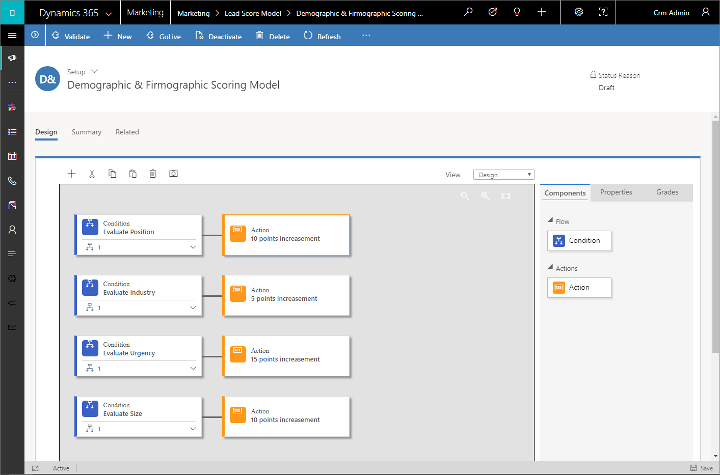
Ще прекарате по-голямата част от времето си в работа върху раздела Проектиране , който се отваря, когато за първи път отворите или създадете модела. Това е мястото, където дефинирате логиката на модела, като плъзнете плочки от раздела Кутия с инструменти към платното, за да създадете една или повече двойки плочки условие/действие. Всяка двойка започва с плочка Условие , която установява правило (като например щракване върху имейл) и завършва с действие, което определя как трябва да се коригира резултатът, когато условието е изпълнено. Моделът може да включва произволен брой двойки условие/действие.
Платното за модели за оценяване е подобно на платното за пътешествия на клиента. Добавете плочки чрез плъзгане от раздела Кутия с инструменти . Изберете плочка и отворете раздела Свойства , за да направите настройки за нея. Използвайте лентата с инструменти над платното, за да отрежете, копирате, поставите и изтриете избрана плочка; можете също така да добавите плочка и да направите снимка оттук.
Наименувайте модела си и изберете целта на обект
Първото нещо, което трябва да направите, когато създавате нов модел за оценяване на потенциален клиент, е да му дадете име и да изберете кой тип обект ще прицелва (клиенти или контакти). Продължете, както е посочено по-долу:
- Отворете раздела Резюме .
- Въведете описателно име в полето Име .
- Задайте целта на обекта на Акаунт или Контакт. Тази настройка установява кой тип потенциални клиенти ще бъде оценяван от модела.
- Въз основа на контакт потенциални клиенти се свързват със запис на контакт и се оценяват въз основа на информация и взаимодействия, свързани само с този контакт.
- Въз основа на акаунт потенциални клиенти са свързани със запис на акаунт. Те се оценяват въз основа на информация от клиента, плюс информация и взаимодействия, свързани с всеки контакт, който принадлежи на този клиент.
- Потенциалните клиенти, свързани едновременно с контакт и клиент, се третират като базирани на контакт потенциални клиенти.
- Изберете Запазване , за да запазите настройките си.
Повече информация: Маркетинг, базиран на акаунт
Настройка на условие
Плочката с условие е съставна плочка, която включва както родителски, така и дъщерни плочки. Когато добавите условие, се създават както родителската, така и една дъщерна. Използвайте бутона за разгъване/свиване в долния десен ъгъл на плочката за показване или скриване на дъщерните плочки.
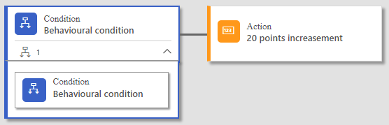
Родителската плочка на условие дава име на групата условия. Изберете родителя и отворете раздела Свойства , за да зададете името. Можете да присвоявате толкова дъщерни условия, колкото са ви необходими, като плъзгате допълнителни плочки на условия върху родителската.
Бележка
Всички условия, принадлежащи към един и същ родител, се комбинират с помощта на оператор AND, което означава, че резултатът за всички условия от същото ниво трябва да е TRUE, за да се задейства свързаното действие.
Логиката за условието се съдържа в дъщерната(ите) плочка(и). Изберете плочка на дъщерно условие и отворете раздела Свойства , за да установите логиката.
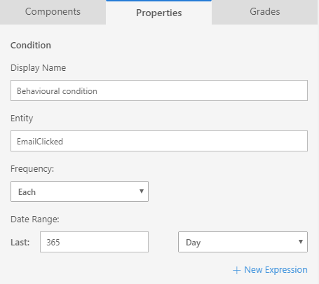
Настройте логиката за плочка на условие, като извършите следните настройки:
Показвано име: Показва името на плочката, както е показано на платното.
Обект: Изберете Dynamics 365 обект, който да наблюдавате или проверявате за състоянието. Например изберете EmailClicked , за да потърсите записи, в които контакт е щракнал върху връзка в имейл.
Честота: Изберете колко често да се задейства състоянието. Изберете Всеки , за да се отбележи при всяко събитие (например за увеличаване на резултата при всяко щракване върху имейл). Изберете Поне да отбележите само веднъж (например да увеличите резултата при първото кликване върху имейла, но да игнорирате следващите). Изберете Няма , за да се оценявате само когато по време на периода от време са възникнали нулеви отговарящи на условията примери за избрания обект (например, за да намалите общия резултат за контакти с нулеви кликвания върху имейл).
Период от време: Въведете дата, преди която няма да се отчитат събитията, които могат да бъдат оценени. Задайте това например на година, за да игнорирате всички взаимодействия в имейли, които са се случили преди повече от една година. Това може да доведе до намаляване на точките с времето, тъй като взаимодействията „остаряват“.
Нов израз: Изберете този бутон, за да добавите нов израз към условието. Допълнителният израз тества по-нататък условието въз основа на съхранените данни. Бихте могли например да добавите израз за „Град = Ню Йорк“, който ще промени условието така, че само щраквания в имейли, извършени от контакти в град Ню Йорк, ще задействат условието. Можете да добавяте колкото искате допълнителни изрази, за да създавате сложни условия.
Бележка
Всички изрази, принадлежащи към едно и също условие, се комбинират с помощта на оператор AND, което означава, че резултатът за всички изрази трябва да е TRUE, за да бъде вярно цялото условие. За оценяване на всички случаи на квалифициране (например за оценяване на всяко отваряне на имейл, независимо от съобщението или пътешествието) премахнете всички изрази, като използвате квадратчето за затваряне (включително израза, добавен по подразбиране).
Важно
Изчисляемите и сборните полета не могат да се използват в изрази.
Има две категории условия:
- Фиксираните правила се основават на фиксирани демографски или фирмографски данни, намерени в записите на потенциални клиенти или контакти.
- Правилата за поведение се основават на взаимодействия като кликване върху имейл, регистрирано събитие или посещен уебсайт.
Настройка на действие
Плочката с действие, която идва след плочката с условие, управлява как ще се променят точките на потенциален клиент, когато е изпълнено условието. За да зададете действието, изберете (или добавите) плочка за действие след плочка с условие, след което отворете раздела Свойства , където можете да зададете резултата да се увеличава или намалява с всяка целочислена стойност.
Преглед на всички условия едновременно като текст
Платното предоставя лесен, графичен начин за сглобяване на вашите правила за оценяване, но оставя повечето настройки скрити, докато не отворите свойствата на плочката. За да получите бърз преглед на цялата си логика, задайте падащия списък Изглед (над платното) на Текст. Това ви показва компактен изглед във вид на текст на правилата, изразени по начин, който е подобен на действителната заявка към базата данни.
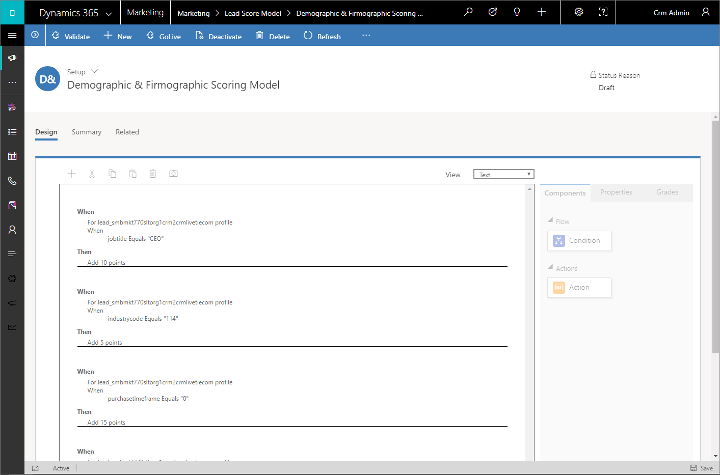
Определяне на оценки и точки за готовност за продажби
Основната причина за оценяване на потенциалните клиенти е да се предостави начин за идентифициране на най-добрите ви потенциални клиенти и да се прецени кога даден потенциален клиент трябва да се препрати към специалист по продажбите за по-нататъшно внимание. Поради това почти винаги е необходимо да зададете праг за готовност за продажби за всеки модел за оценяване на потенциални клиенти. Можете също така да настроите скала за оценки като начин да предложите тълкуване на точките (като например, студен, топъл или горещ) според увеличаването им до достигане на праговата стойност на готовност за продажби.
Когато резултатът достигне прага за готовност за продажби, приставката автоматично задава флага за готовност за продажби на потенциалния клиент на True. Ако потенциален клиент се оценява по няколко модела, флагът се поставя в момента, в който някой от моделите достигне прага. Това задейства работен поток, наречен „Преход от потенциален клиент към етап на възможност”, който автоматично придвижва потенциалния клиент към етапа за приемане от продажбите на жизнения цикъл на потенциалния клиент. Можете да персонализирате този работен поток според нуждите.
Оценките и точките за готовност за продажби се прилагат към целия модел, независимо колко условия съдържа. За да ги зададете, отворете раздела Оценки до платното.
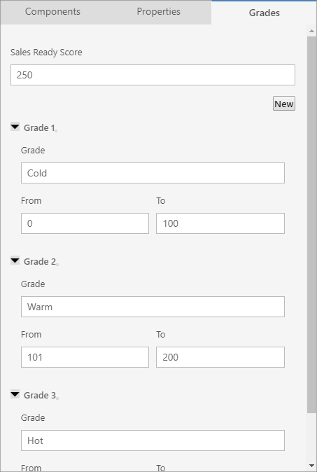
Въведете цяло число в полето Оценка за готовност за продажби, за да зададете резултата за готовност за продажби.
За да добавите допълнителна оценка, изберете Нов, което добавя нова секция към раздела, където можете да въведете име на оценка и диапазона от резултати, където се прилага. Диапазоните на оценките трябва да са непрекъснати и да не се припокриват.
Създаване на разширени условия за оценяване на потенциални клиенти с обхождания
Когато настройвате плочка условие за оценяване на потенциални клиенти, можете да настроите обекта , който тествате, да включва обхождане между взаимодействия и профили с помощта на точкова нотация, където всеки скок е разделен с точка. Например можете да започнете с взаимодействие като EmailClicked и да преминете към свързания профил на контакт и след това да тествате за стойности от профила на контакта. Ето един пример как да настроите това:
Отворете плочката Свойства за условие . След това задайте обекта на EmailClicked.
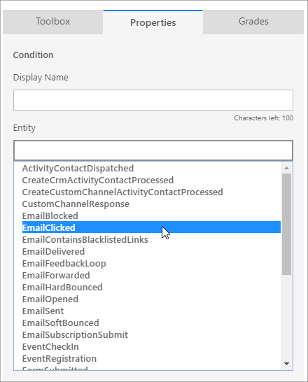
В полето Обект въведете точка след обекта EmailClicked , който току-що добавихте, за да отворите нов падащ списък, който показва различните типове хопове, които можете да направите от тук. Изберете Контакт , за да преминете към профила на контакта.
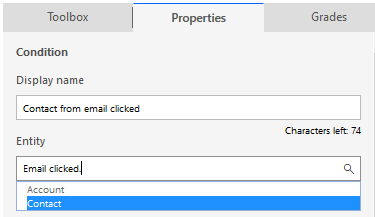
Сега можете да добавите изрази , за да зададете стойности, които идват от записа на контакта, свързан с всяко щракване върху имейл. Може например да искате да задавате точки само за щраквания за контакти, които живеят в Чикаго.
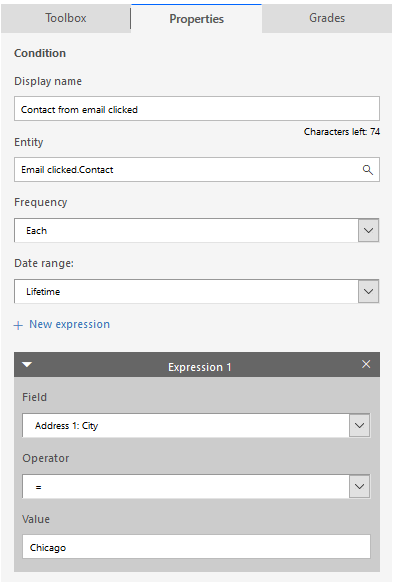
Бележка
Можете да определите до пет прехода с помощта на тази техника.
Ето още няколко примера как да използвате преходи за създаване на полезни условия:
- Lead.Lead.Parent контакт: Позволява ви да оценявате потенциални клиенти, свързани с контакти, които имат определени свойства (като например контакти, които имат имейл адрес Microsoft – където Имейл | съдържа | @microsoft.com).
- Водещ.Контакт с родител. Профил на родител на клиент: Позволява ви да оценявате потенциални клиенти, свързани с контакти, които принадлежат към акаунти с определени свойства (като например акаунти, в които Брой служители | > | 500).
- Lead.customeentity: Позволява ви да използвате персонализиран обект във вашия модел за улавяне на потенциален клиент. Персонализираният обект трябва да има релация 1:N с обекта Lead и трябва да бъде включен, за да се синхронизира с услугата marketing-insights в конфигурацията Customer Insights - Journeys наданните.
Намиране на потенциални клиенти, оценени от избран модел
За да намерите всички потенциални клиенти, оценени от избран модел:
Отидете наизходящ маркетингУправление>> на потенциални клиенти Модели за оценяване, за да отворите списък с модели и след това да отворите този, който искате да проверите.
Изберете раздела Свързани , за да отворите падащ списък със свързани обекти и след това изберете Резултати от потенциални клиенти от списъка.
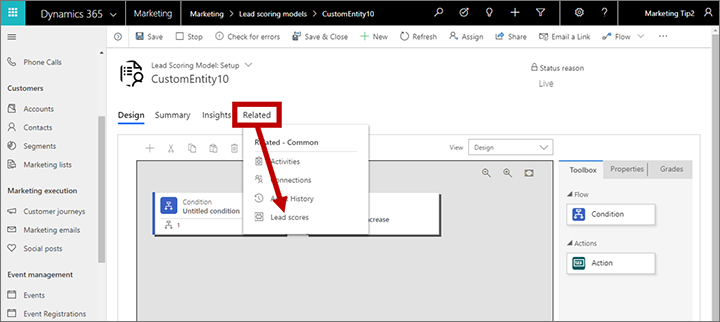
Добавя се и отваря нов раздел Резултати от потенциални клиенти. Тук можете да видите всеки потенциален клиент, който избраният от вас модел е отбелязал, плюс резултата и степента за всеки от тях. Можете да изберете всеки изброен потенциален клиент, за да го отворите, или да изберете Експортиране на резултати от потенциални клиенти, за да изтеглите списъка като файл на Excel.